Kako kopirati podatke iz / v več delovnih listov v Excelu?
Običajno ni težko kopirati in prilepiti podatkov v Excelu. Vendar pa je lahko zamudno, če morate kopirati vrsto podatkov in jih prilepiti v več delovnih listov. V tej vadnici vas bom naučil, kako enostavno opraviti delo, in vas naučil, kako paketno kopirati podatke iz več delovnih listov hkrati.
- Kopirajte in prilepite podatke v isti obseg več delovnih listov
- Kopirajte isto celico z več delovnih listov
- Kopirajte vse podatke z več listov na en list
Kopirajte in prilepite podatke v isti obseg več delovnih listov
S pomočjo lahko kopiramo vrsto podatkov in jih prilepimo na več delovnih listov Izpolnite > Preko delovnih listov funkcija v Excelu. Naredite naslednje:
1. Izberite obseg na trenutnem delovnem listu, ki ga boste kopirali in prilepili v druge delovne liste.
2. Pojdite v vrstico z zavihki List in izberite več delovnih listov (vključno s trenutnim delovnim listom), v katere boste prilepili podatke. Oglejte si posnetek zaslona:
Opombe: Z držanjem Ctrl tipko, lahko izberete več nesosednjih delovnih listov tako, da kliknete vsak delovni list enega za drugim; Z držanjem Shift tipko, lahko izberete več sosednjih delovnih listov, tako da kliknete prvi in zadnji.
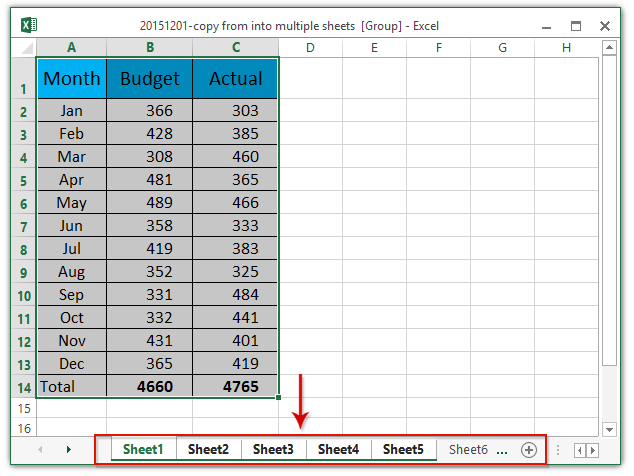
3. Kliknite Domov > Izpolnite > Preko delovnih listov. Oglejte si posnetek zaslona:

4. V začetnem pogovornem oknu Izpolni čez delovne liste preverite eno možnost glede na vaše potrebe in kliknite OK gumb.
V našem primeru preverimo vsi in kliknite na OK . Oglejte si posnetek zaslona:
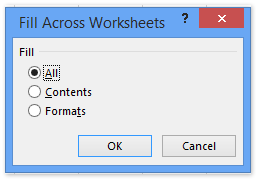
Nato se izbrani obseg podatkov kopira s trenutnih delovnih listov in prilepi v druge izbrane delovne liste.
Kopirajte isto celico / obseg z več delovnih listov
Ta metoda bo predstavila Kutools za Excel Dinamično glej delovne liste pripomoček za kopiranje iste celice z več delovnih listov v Excelu.
Kutools za Excel - Napolnite Excel z več kot 300 osnovnimi orodji. Uživajte v 30-dnevnem BREZPLAČNEM preskusu s polnimi funkcijami brez kreditne kartice! Get It Now
1. Ustvarite nov delovni list s klikom na Novo Gumb![]() or
or ![]() v vrstici z zavihki Sheet.
v vrstici z zavihki Sheet.
2. Na novo ustvarjenem delovnem listu izberite celico (pravi celica D7), katere vsebino celice boste kopirali z drugega delovnega lista, in kliknite Kutools > Več (v Formula skupina)> Dinamično glej delovni list. Oglejte si posnetek zaslona:
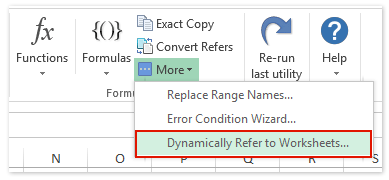
3. V uvodnem pogovornem oknu Izpolni sklice na delovne liste (1) izberite možnost med Izpolnite naročilo spustni seznam; (2) preverite delovne liste, iz katerih boste kopirali vsebino celic v Seznam delovnih listov odsek; in (3) kliknite Polni obseg gumb in Zapri gumb zaporedoma. Oglejte si posnetek zaslona:

Nato se vsebina iste celice kopira iz določenih delovnih listov v trenutni delovni list. Oglejte si posnetek zaslona:

Kutools za Excel - Napolnite Excel z več kot 300 osnovnimi orodji. Uživajte v 30-dnevnem BREZPLAČNEM preskusu s polnimi funkcijami brez kreditne kartice! Get It Now
Kopirajte vse podatke z več listov na en list
Ta metoda govori o rešitvi za kopiranje vseh podatkov z več delovnih listov in nato lepljenje v nov delovni list podjetja Kutools za Excel Kombiniraj (delovni listi) uporabnost.
Kutools za Excel - Napolnite Excel z več kot 300 osnovnimi orodji. Uživajte v 30-dnevnem BREZPLAČNEM preskusu s polnimi funkcijami brez kreditne kartice! Get It Now
1. Kliknite Kutools Plus > Združite odpreti pogovorno okno Combine Worksheets.

2. V uvodnem čarovniku za kombiniranje delovnih listov - 1. korak od 3 označite Več delovnih listov iz delovnega zvezka združite v en delovni list in kliknite na Naslednji . Oglejte si posnetek zaslona:

3. V čarovniku za združevanje delovnih listov – korak 2 od 3 preverite samo trenutni delovni zvezek v Seznam delovnih zvezkov odsek; preverite delovne liste, iz katerih boste kopirali podatke, v Seznam delovnih listov in kliknite Naslednji gumb.

Opombe: isti obseg Gumb vam lahko pomaga hitro določiti enak obseg na vsakem delovnem listu kot obseg delovnega lista, ki ste ga izbrali v Seznam delovnih listov oddelek.
4. V čarovniku Combine Worksheets - Step 3 of 3 nastavite nastavitve, kot jih potrebujete, in kliknite Konec gumb.

5. Potem se prikaže pogovorno okno Combine Worksheets in zahteva, da shranite kombinacije scenarijev. Kliknite Da gumb ali Ne gumb, kot ga potrebujete. V našem primeru kliknemo Ne gumb.

Do zdaj smo kopirali podatke z vseh izbranih delovnih listov in jih prilepili v nov delovni zvezek.
Predstavitev: kopirajte podatke iz / v več delovnih listov v Excelu
Sorodni članki:
Zrcaljenje / povezovanje celic na delovnih listih v Excelu
Določite imenovani obseg na delovnih listih v Excelu
Ustvarite grafikon v / iz več delovnih listov v Excelu
Uporabite pogojno oblikovanje na delovnih listih / delovnih zvezkih
Najboljša pisarniška orodja za produktivnost
Napolnite svoje Excelove spretnosti s Kutools za Excel in izkusite učinkovitost kot še nikoli prej. Kutools za Excel ponuja več kot 300 naprednih funkcij za povečanje produktivnosti in prihranek časa. Kliknite tukaj, če želite pridobiti funkcijo, ki jo najbolj potrebujete...

Kartica Office prinaša vmesnik z zavihki v Office in poenostavi vaše delo
- Omogočite urejanje in branje z zavihki v Wordu, Excelu, PowerPointu, Publisher, Access, Visio in Project.
- Odprite in ustvarite več dokumentov v novih zavihkih istega okna in ne v novih oknih.
- Poveča vašo produktivnost za 50%in vsak dan zmanjša na stotine klikov miške za vas!
